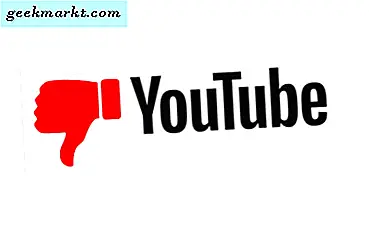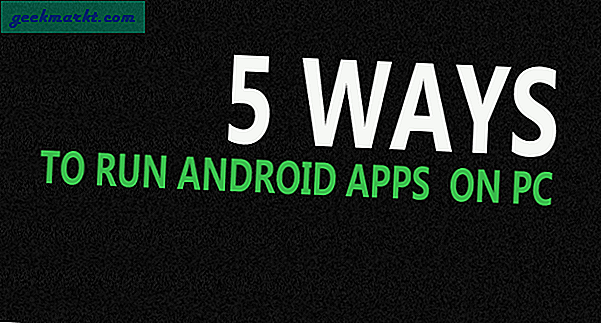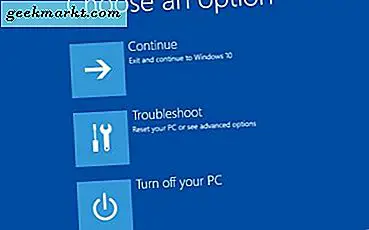Samsung Internet Browser skabte for nylig historie, da den krydsede milepælen for 1 milliard downloads i Play Butik. Dette er mere end de kombinerede downloads af Opera- og Firefox-browsere til Android. Konkurrencen mellem Samsung Internet Browser og Google Chrome ser ud til at være intensiveret.
For de fleste brugere er Google Chrome det oplagte valg. Det hjælper også med, at Chrome kommer forudinstalleret på mange Android-smartphones. Chrome er også tilgængelig på andre platforme som Windows, Mac og iOS, hvilket gør det kompatibelt på tværs af platforme.
Samsung Internet Browser kommer forudinstalleret på alle Samsung-smartphones, der nyder en enorm brugerbase. På bagsiden fungerer det kun på Android-drevne smartphones, så der er ingen kompatibilitet på tværs af platforme her. Alligevel synes brugerne at være glade. Lad os finde ud af, hvorfor og hvordan det sammenlignes med den allestedsnærværende Google Chrome.
Læs: DuckDuckGo vs Google: Hvilken er mere privat browser og hvorfor
Chrome vs. Samsung Internet Browser
1. Brugergrænseflade
Som Chrome-bruger skal du have en Google-konto for at få mest muligt udbytte af den. Sikker på, at du også kan bruge det uden en Google-konto, men så mister du på synkroniseringsfunktioner. Når du først logger ind, vil du se et minimalistisk design med en søgefelt i midten. Google viser relevante nyheder baseret på din browserhistorik under det. I midten er der nogle nyligt besøgte websteder.

Samsung Internet Browser har også Google, da den er standardbrowser, men du kan ændre den til alt hvad du vil. Adresselinjen er øverst, mens Google-søgefeltet er i midten. Hvad der er pænt ved Samsung Internet Browser er, at indstillinger som bogmærker og faner er tilgængelig i bunden af skærmen. Hvorfor er dette nyttigt? På en smartphone med stor skærm gør det det let at få adgang til disse indstillinger uden at skulle justere telefonen i dine hænder.

Resten af indstillingerne som ekstra indstillinger, find osv. Kan findes ved at klikke på menuikonet i begge browsere. Samsung Internet Browser placerer også knapperne tilbage og fremad i den nederste bakke, så du kan bevæge dig frem og tilbage, mens du gennemsøger websider. Opmærksomhed på tilgængelighed er nøglen her. Endelig er der faneikonet for at skifte mellem sider og faner.
2. Læsetilstand
Hvis du nogensinde har brugt Safari-browseren, ved du, at det er en fremragende browser at læse artikler. Dette skyldes, at det kommer med en læsertilstand, der simpelthen fungerer. Mens Chrome går glip af denne meget tiltrængte funktion, tilbyder Samsung Internet Browser det lige i nærheden af adresselinjen. Bemærk alle annoncer og andre medier i nedenstående skærmbillede?

I det øjeblik du klikker på ikonet for læsertilstand nær adresselinjen, fjernes alle annoncer og andre medier fra siden, hvilket giver dig en ren læseoplevelse. Dette gør det virkelig nemt at forbruge indhold. Ingen distraktioner.

Reader Mode blokerer eller rettere fjerner også annoncer fra siden. Google Chrome til Android kommer ikke med læsertilstand.
Læs også: Sådan ændres browserplaceringsland
3. Synkroniser dit liv
Det er her, Google Chrome skinner, men bemærk, at Samsung Internet Browser ikke rigtig er så langt bagud. Chrome er tilgængelig på Android, iOS, macOS, Windows og endda Linux-distroer som Ubuntu. Dette gør Chrome virkelig tilgængelig, og med det antal enheder, vi bruger hver dag, bliver Chrome uerstattelig for mange af os. Alt hvad du behøver er en Google-konto, som de fleste af os allerede har.
Samsung Internet Browser fandt en løsning på dette problem ved hjælp af en Chrome-udvidelse. Denne Chrome-udvidelse giver dig mulighed for at importere dine internetbrowser-bogmærker til Chrome og omvendt. Gør det lettere at bruge Samsungs browser på Android. Hvis kun Samsung havde en browser til Windows, men det sker ikke, i det mindste helst snart.

Hvis du bruger Chrome på alle operativsystemer, synkroniserer Google også din browserhistorik, gemte adgangskoder, udfyld automatisk formularprofiler, adresser og betalingsoplysninger. Det er en masse information, og alt dette vil være tilgængeligt på alle dine enheder.
Samsung fandt en løsning på dette problem ved at frigive Samsung Pass. En adgangskodeadministrator til Samsung-enheder samt apps som internetbrowser, der bruger biometriske logins, såsom fingeraftryk og irisgenkendelse for at låse op eller udfylde formularer fra gemte profiler som adgangskoder og adresser. Dette betyder, at du kan logge ind på websteder ved hjælp af dit fingeraftryk. Men igen fungerer det kun på Samsung-browseren, som kun fungerer på Android-smartphones.
4. Nattilstand
En anden vigtig funktion, som Chrome ser ud til at mangle i øjeblikket, hvilket er virkelig trist at se, hvor populær nattilstand er blevet de seneste måneder. En hel del populære apps har en nattilstand, der giver mening, fordi det sparer batteri, gør det let at læse og lægger mindre belastning på øjnene. For ikke at nævne, at det ser rigtig sejt ud. Google siger, at det kan spare op til 43% batteri i YouTube-appen.

Mens Google udgav et tema i mørk tilstand, men ikke sand mørk tilstand, til desktop-browseren er der stadig ingen løsning tilgængelig til apps. Samsung Internet Browser leveres med en nattilstand, der gør det super nemt at læse artikler og surfe på internettet generelt.
5. WebView
WebView er en Chrome-funktion, der blev frigivet af Google for at tillade apps at fremvise webindhold. Hvad? Har du nogensinde brugt en app, hvor et klik på et webstedslink førte dig til en side, der i stedet for at åbne separat i Chrome-appen, åbnede lige inde i den app, du brugte? Ja, det er fordi appen bruger WebView.
Dette er en praktisk funktion at have, fordi det sparer tid og reducerer RAM-brug. Du behøver ikke at åbne en ny app for at se websider. Appen bruger WebView, en del af Krom open source-projekt, for at åbne websider lige inde i appen.
Samsung internetbrowser understøtter ikke WebView hvilket betyder, at hvis du åbner et link i en tredjepartsapp, skal du holde Chrome installeret. Hvis du åbner linket med internetbrowser, åbner det en separat app, der tager tid og bruger flere ressourcer.
6. Almindelige træk
Der er en vis overlapning mellem de to browsere. For eksempel giver både Chrome og Internet Browser dig mulighed for at surfe anonymt på nettet. Google kalder det Incognito Mode, mens Samsung kalder det Secret Mode. Jeg gætter på, at de måtte navngive det anderledes!
Andre almindelige funktioner inkluderer muligheden for at søge efter ord eller sætninger på en given side, bogmærke eller gemme en side til offline læsning, gennemse forskellige sider ved hjælp af flere faner eller vinduer og anmode om den fulde version eller desktopversionen af ethvert websted, du er browsing.
Læs også: 7 Bedste open source-browser til Android
7. Ikke-almindelige funktioner
Samsung fik mange ting rigtigt med internetbrowseren. For eksempel, når du er på en rigtig lang webside, kan det være trættende at rulle op og ned på siden, når du kun bruger din finger. For at løse dette problem leveres internetbrowseren med en glideknap til højre. Kender du den slags, vi ser på vores desktop-browsere?
Desuden Samsung browser understøtter også udvidelser såsom annonceblokkere, QR-kodescanner, billede-i-billede-tilstand og meget mere.

Der er ikke noget diasikon i Chrome, der efterlader dig kun med dine fingre. Ideel til kort rulning, men hvis siden er virkelig lang, og du skal gå frem og tilbage, kan det være en smerte i ... fingrene.
Samsung Internet Browser vs. Chrome
Her er den lave ned. Hvis du leder efter en platform på tværs af platforme, der kan synkronisere historik, adgangskoder, bogmærker og alle andre detaljer om dig, er Chrome sandsynligvis den bedste browser i øjeblikket. Hvis kompatibilitet på tværs af platforme ikke er et problem, og du bare har brug for en cool browser til din Android-drevne smartphone, er Samsung Internet Browser en ret solid app. Der er mange funktioner, som andre browsere, inklusive Chrome, mangler i øjeblikket.


![Hent Android O Custom Navigation Bar på enhver Android, der kører Nougat [Ingen rod]](http://geekmarkt.com/img/100359/get-android-o-custom-navigation-bar-on-any-android-running-nougat-no-root-100359.jpg)